Der Remote-Zugriff auf Geräte wird für Unternehmen mit mehreren Niederlassungen oder Remote-Mitarbeitern immer wichtiger. Remote-Server unterstützen Benutzer, die sich nicht im lokalen Netzwerk (LAN) befinden, aber Zugriff darauf benötigen. Wenn Sie sich jedoch mit der Verbindung zu Remoteservern oder Desktop-Schnittstellen befassen, treten möglicherweise einige frühe Probleme mit der Konfiguration, den Zugriffsberechtigungen oder nicht den richtigen Tools für den Job auf.
Sie können einige Teile der Remote-Serveradministration manuell erledigen oder ein Tool verwenden, um die mühsameren oder schwierigeren Aufgaben zu automatisieren. Bevor Sie mit der Verwendung von Remote-Server-Verwaltungstools beginnen, müssen Sie wissen, wie Sie aus praktischer Sicht remote auf einen Server zugreifen können.
Verbindung zum Remoteserver herstellen
Es gibt Schritte und Voraussetzungen, die Sie erfüllen müssen, bevor Sie eine Verbindung zu einem Remotecomputer herstellen können, unabhängig davon, ob es sich um eine Desktop-Workstation oder einen Server handelt. Wenn Sie nicht wissen, wie Sie eine Verbindung zu Remoteservercomputern herstellen, befolgen Sie diese einfachen Schritte:
- Stellen Sie sicher, dass der Computer, mit dem Sie eine Verbindung herstellen möchten, der Remote-Desktop oder -Server, eingeschaltet ist und über eine Netzwerkverbindung verfügt. Einige Remoteverwaltungstools können eine Verbindung zu ruhenden oder ausgeschalteten Geräten herstellen, jedoch nicht alle.
- Stellen Sie sicher, dass das Remoteverwaltungstool sowohl Client- als auch Serveranwendungen erfordert, beide auf jedem Gerät installiert und aktiviert sind.
- Stellen Sie sicher, dass Sie den Namen oder die IP-Adresse des Servers oder Geräts haben, mit dem Sie eine Verbindung herstellen möchten.
- Stellen Sie sicher, dass alle Berechtigungen für die Remoteverbindung zum Computer aktiviert sind.
- Überprüfen Sie, ob die Firewall-Einstellungen die Remoteverbindung nicht verhindern.
Wenn Sie grundlegende Remotezugriffstools benötigen, können Sie eine Remotedesktopverbindung einrichten. Wenn Sie unter Windows arbeiten, verwenden Sie das integrierte Remotedesktopzugriffsprogramm, den Windows-Remotedesktopserverdienst. Dies ist standardmäßig auf allen Windows-Computern vorhanden und kann sofort für die Verbindung mit anderen Windows-Computern verwendet werden.
Für die Hostcomputer müssen Sie sicherstellen, dass Windows Remote Desktop aktiviert ist, um den Zugriff von anderen Computern aus zu ermöglichen. Wenn Sie versuchen, über Remotedesktop eine Verbindung zu Ihrem Remoteserver herzustellen, können Sie auswählen, welche Ressourcen freigegeben oder mit diesem verbunden werden sollen, indem Sie „Lokale Geräte und Ressourcen“ auswählen, welche Sie freigeben möchten, und dann die IP-Adresse des Remoteservers in das Eingabefeld „Remotecomputer-IP-Adresse“ des Remotedesktop-Assistenten eingeben.
Das Problem mit Windows Remote Desktop besteht darin, dass seine Funktionen eingeschränkt sind und es nur unter bestimmten Umständen eine Verbindung zu bestimmten Computern herstellen kann. Wenn Sie nach etwas suchen, um sich über verschiedene Betriebssysteme hinweg zu verbinden und mehr zu tun, als nur auf den Bildschirm des Hostcomputers zu schauen, schauen Sie sich die Remoteserver-Verwaltungstools an. Ich werde auf die unten näher eingehen.Ein weiteres Windows-Toolset, das Sie ausprobieren können, heißt Remote Server Administration Tools, das heruntergeladen werden kann und Ihnen hilft, Remote-Windows-Server von einem Client aus zu verwalten. Nichtsdestotrotz können Sie sich auch mit Software von Drittanbietern befassen, da viele davon für den Zugriff auf Remote-Server unabhängig vom Betriebssystem entwickelt wurden und eine große Anzahl von Überwachungs- und Optimierungstools enthalten.
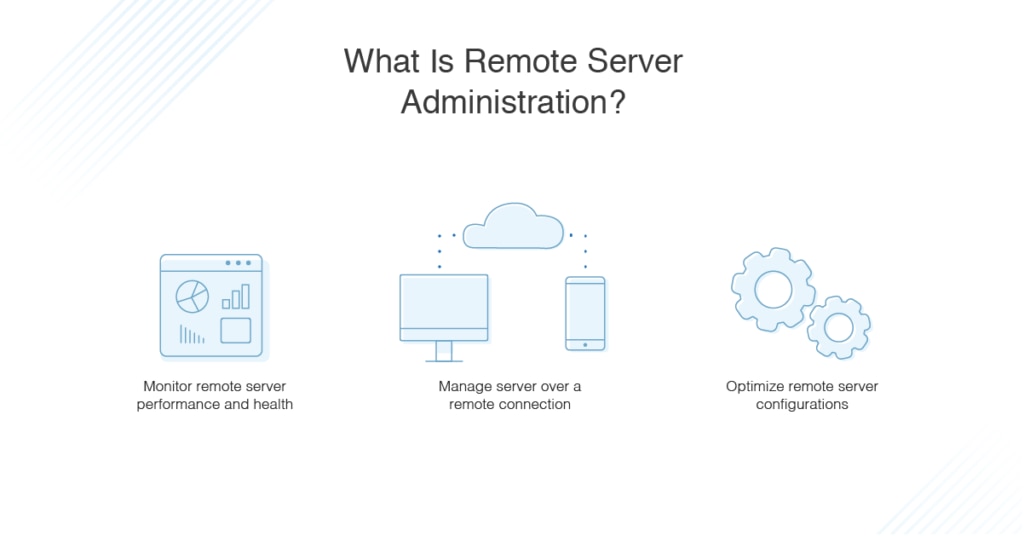
Remote Access Tools
Die Installation und Einrichtung von Remote-Desktop- oder Remote-Server-Verwaltungstools kann entmutigend erscheinen, aber mit der richtigen Software können Sie einen relativ einfachen Prozess ausführen, um Sie in kürzester Zeit zum Laufen zu bringen. In vielen Fällen kann die Verwendung von Software von Drittanbietern Ihnen Zeit sparen, auch wenn Sie ein wenig Zeit damit verbringen müssen, sie zunächst einzurichten.
Wenn Sie überlegen, wie Sie eine Verbindung zu Remote-Servergeräten für Verwaltung und Zugriff herstellen, ist die Verwendung eines Remote-Server-Managers ein guter Ansatz, da diese Tools normalerweise über Funktionen verfügen, die den gesamten Prozess vereinfachen. Viele von ihnen bieten Remote-Server-Überwachungs- und Remote-Server-Verwaltungstools, bis zu dem Punkt, an dem Sie viele Ihrer Aufgaben automatisieren können.
Ein großartiges Tool zum Auschecken ist SolarWinds® Server & Application Monitor (SAM). Mit einem Remote Office Poller (ROP) können Sie Server problemlos überall überwachen, um die benötigten Einblicke zu erhalten. SAM bietet Funktionen für die detaillierte Serverüberwachung und -verwaltung, einschließlich eines Tools, mit dem Sie Metriken für Remote-Server und -Anwendungen an mehreren Standorten anzeigen können. Auf diese Weise können Sie den Zustand und die Leistung des Servers kontinuierlich mit Remote- und lokalen Geräten in einer einheitlichen Ansicht überprüfen. Sie können weit über das Niveau der Überwachung möglich durch manuelle Mittel gehen, vor allem, wenn Sie mit mehreren Servern integrieren müssen.
Für einige Remotesteuerungsserver-Verwaltungstools müssen Sie einen Host oder eine Software auf dem Remotecomputer vorinstallieren, bevor das Tool zur Remoteproblembehandlung darauf zugreifen kann. Für die meisten ist die Installation einfach:
- Laden Sie das Installationsprogramm für das Tool herunter, z. B. das SolarWinds Orion-Installationsprogramm für die Installation von SAM.
- Folgen Sie dem Installationsassistenten.
- Schließen Sie den Erkennungsprozess ab, um alle Server, Anwendungen oder Geräte zu ermitteln, die Sie überwachen möchten.
- Beginnen Sie mit der Überwachung, steuern Sie Ihre Server aus der Ferne und führen Sie bei Bedarf Verwaltungsaufgaben aus.
Wenn Sie Remotezugriffstools für die Serveradministration verwenden, können Sie den Zustand der Serverhardware genau im Auge behalten und dieselben Server auch von Remotestandorten aus beheben. Dies kann zu viel schnelleren Lösungszeiten führen und verhindert, dass IT-Mitarbeiter von Büro zu Büro reisen müssen, um Serverprobleme zu beheben. Darüber hinaus können Sie jederzeit die Serverleistung verfolgen, um Probleme zu erkennen, sobald sie auftreten, oder sogar ein sich entwickelndes Problem zu erkennen, bevor es auftritt. Dieser Prozess kann Ihnen sogar dabei helfen, die Hauptursachen für langsame Anwendungsleistung, Ressourcenüberlastung und Antwortzeiten zu finden.
Erste Schritte mit der Remote-Server-Administration
Die Installation und Einrichtung von Remote-Server-Verwaltungstools muss nicht schwierig sein, und es gibt viele qualitativ hochwertige Tools auf dem Markt, die Sie überprüfen können, um zu sehen, ob sie gut zu Ihrem Unternehmen passen. Das Remote-Verwalten eines Servers mit einem Tool wird immer einfacher, da die meisten jetzt mit Installationsassistenten und Erkennungstools sehr benutzerfreundlich sind, und solange Sie Ihre Geräte für die Verbindung bereit haben, sollten Sie bereit sein, sofort mit der Überwachung Ihrer Server zu beginnen. Beginnen Sie mit SolarWinds Server & Application Monitor, wenn Sie ein umfassendes Tool zur Überwachung des Zustands und der Leistung Ihrer Remote-Server wünschen. Sie können sogar eine voll funktionsfähige, kostenlose Testversion von SAM für 30 Tage ausprobieren.